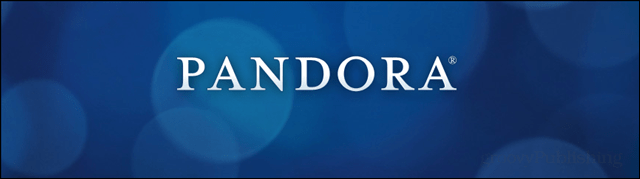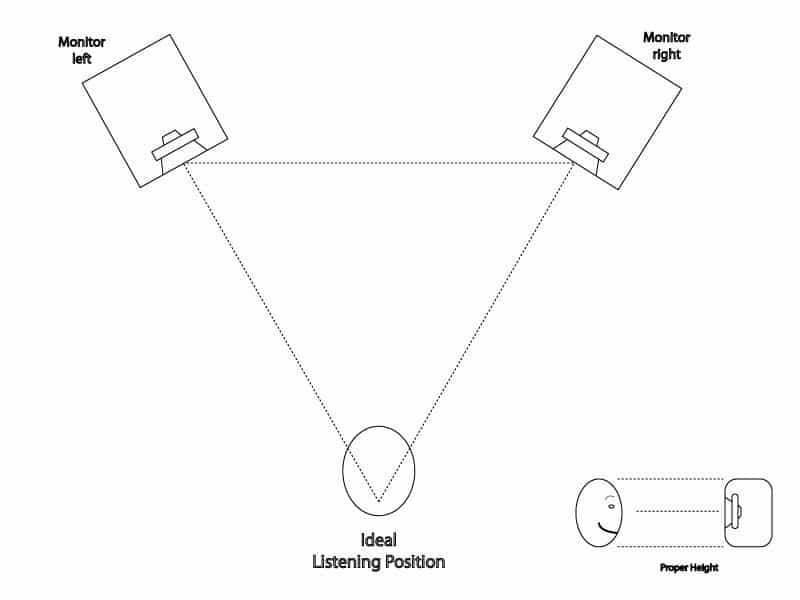Πώς να αλλάξετε την προεπιλεγμένη μηχανή αναζήτησης για το Microsoft Edge
Microsoft Χρώμιο Microsoft άκρη / / March 17, 2020
Τελευταία ενημέρωση στις
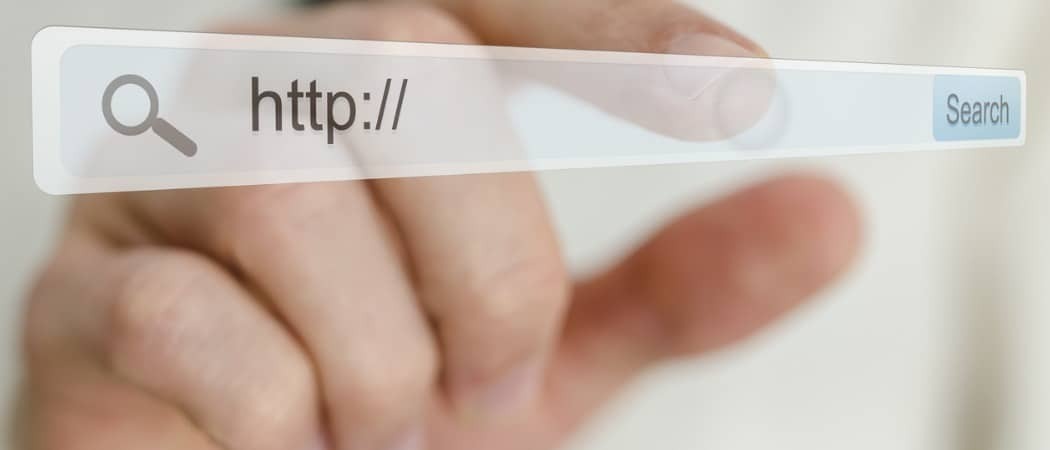
Η Microsoft χρησιμοποιεί τη δική της μηχανή αναζήτησης Bing ως την προεπιλεγμένη μηχανή αναζήτησης για το νέο πρόγραμμα περιήγησης Edge με βάση το Chromium. Αλλά μπορείτε να το αλλάξετε σε κάτι άλλο, αν θέλετε.
Το νέο πρόγραμμα περιήγησης Edge της Microsoft βασίζεται στον κώδικα Open Source της Chromium της Google. Είναι ένα ολοκαίνουργιο επανασχεδιασμένο πρόγραμμα περιήγησης Edge που είναι διαθέσιμο σε Windows, macOS, Android και iOS.
Και όπως θα περίμενε κανείς, η προεπιλεγμένη μηχανή αναζήτησης για το νέο Edge είναι η Bing της Microsoft. Ωστόσο, εάν προτιμάτε να το ορίσετε στο Google ή σε άλλο κινητήρα με γνώμονα την ιδιωτικότητα όπως Duck Duck Go, μπορείς. Δείτε πώς.
Αλλάξτε την προεπιλεγμένη μηχανή αναζήτησης για το Microsoft Edge
Παρόμοιο με κρύβοντας τη γραμμή Αγαπημένων, υπάρχουν μερικοί τρόποι με τους οποίους μπορείτε να αλλάξετε την προεπιλεγμένη μηχανή αναζήτησης. Εκκινήστε το πρόγραμμα περιήγησης και κάντε κλικ στο Επιλογές (τρεις κουκκίδες) στην επάνω δεξιά γωνία και επιλέξτε Ρυθμίσεις.
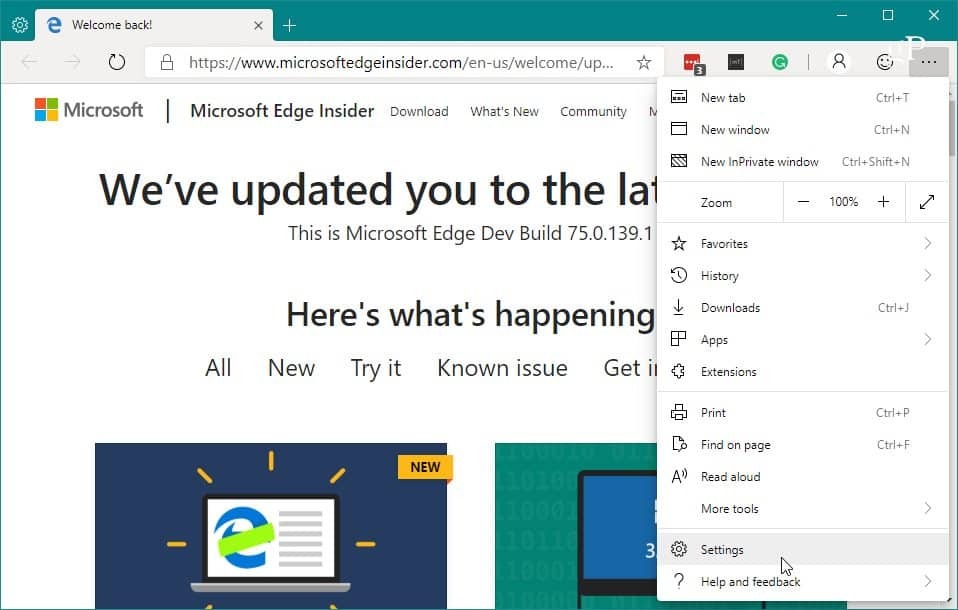
Στη συνέχεια, κατευθυνθείτε προς Ρυθμίσεις> Απόρρητο και υπηρεσίες και μετακινηθείτε προς τα κάτω και επιλέξτε "Γραμμή διευθύνσεων" στο δεξιό πλαίσιο.
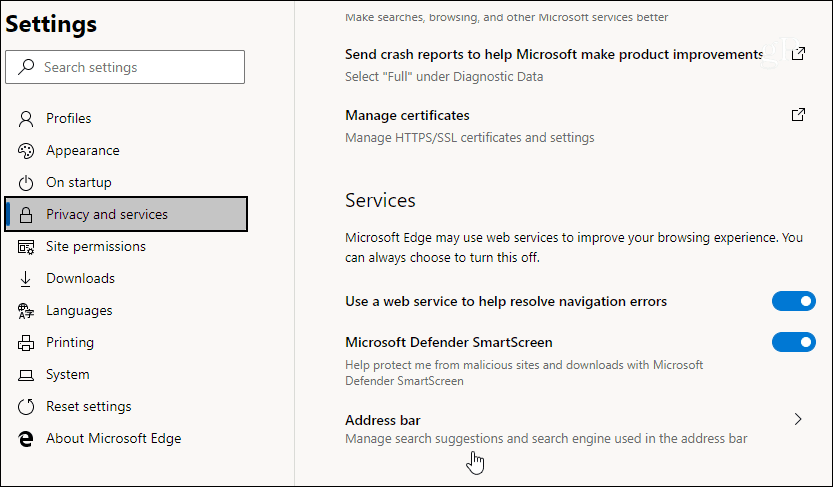
Στην επόμενη σελίδα, επιλέξτε τη μηχανή αναζήτησης που θέλετε να κάνετε προεπιλογή από το αναπτυσσόμενο μενού δίπλα στην "Μηχανή αναζήτησης που χρησιμοποιήσατε στη γραμμή διευθύνσεων. " Έχετε υπόψη ότι εδώ μπορείτε επίσης να απενεργοποιήσετε την επιλογή εμφάνισης προτάσεων ιστότοπου κατά την πληκτρολόγηση του ερωτήματος αναζήτησης.
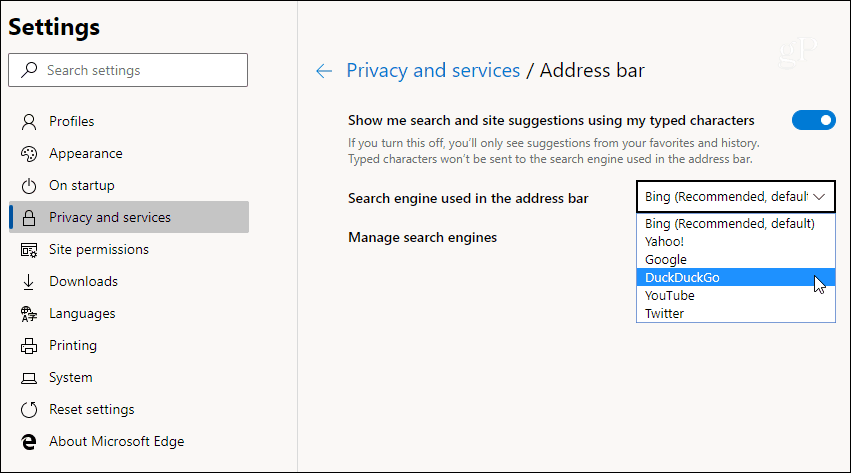
Αυτό είναι. Τώρα, κάθε φορά που κάνετε ένα ερώτημα αναζήτησης από τη γραμμή διευθύνσεων στο Chromium Edge, θα σας κατευθύνει προς τον κινητήρα της επιλογής σας. Αντί του Bing της Microsoft. Στο παρακάτω παράδειγμα, άλλαξα την προεπιλεγμένη τιμή Duck Duck Go.
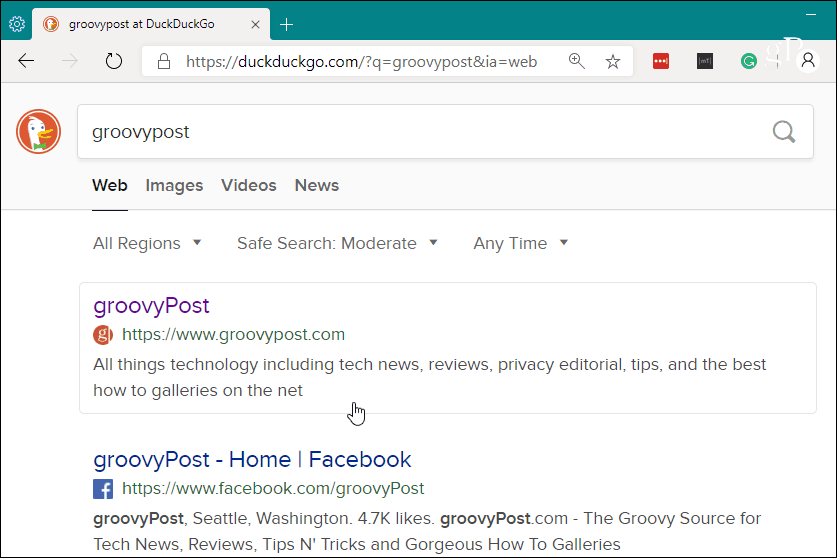
Προσθέστε μια μηχανή αναζήτησης
Εάν η μηχανή αναζήτησης της επιλογής σας δεν εμφανίζεται στη λίστα, μπορείτε να την προσθέσετε με μη αυτόματο τρόπο. Ακριβώς κάτω από την αναπτυσσόμενη λίστα μπορείτε να επιλέξετε "Διαχείριση μηχανών αναζήτησης" και στην επόμενη σελίδα κάντε κλικ στο κουμπί "Προσθήκη".
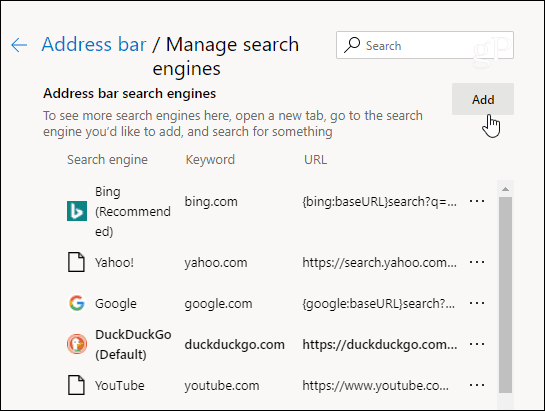
Στη συνέχεια, προσθέστε το όνομα της μηχανής αναζήτησης για τα πεδία της μηχανής αναζήτησης και των λέξεων-κλειδιών. Για τη διεύθυνση URL πρέπει επίσης να εισαγάγετε τη συμβολοσειρά της μηχανής αναζήτησης. Για παράδειγμα, στο παρακάτω παράδειγμα έχω προσθέσει το WolframAlpha με τη διαδρομή για το ερώτημα που είναι: https://www.wolframalpha.com/input/?i=%s
Κάθε μηχανή χρησιμοποιεί διαφορετική συμβολοσειρά. Για παράδειγμα, Duck Duck Go θα είναι: https://duckduckgo.com/?q=%s οπότε φροντίστε να ελέγξετε με τη μηχανή που προσθέτετε.
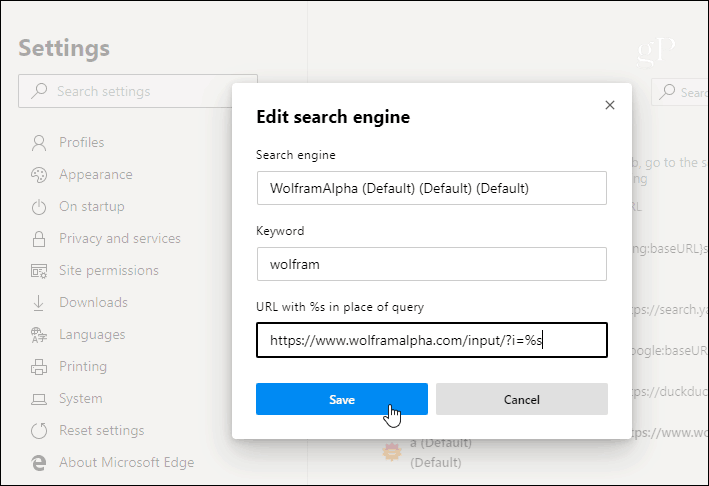
Εάν ξεκινάτε απλώς με το νέο Edge, βεβαιωθείτε ότι έχετε ελέγξει κάποια από την άλλη μας κάλυψη σχετικά με τη χρήση του νέου προγράμματος περιήγησης. Έχουμε γράψει για θέματα όπως χρησιμοποιώντας εφαρμογές ιστού και πώς να εγκαταστήστε τις επεκτάσεις του Chrome.